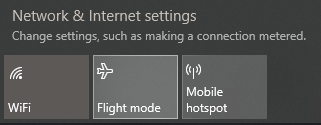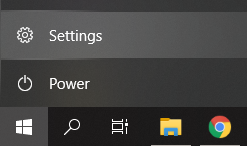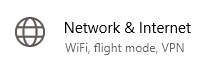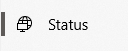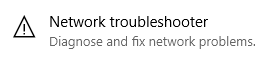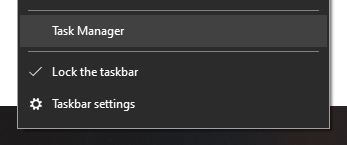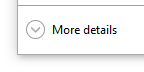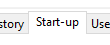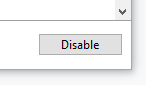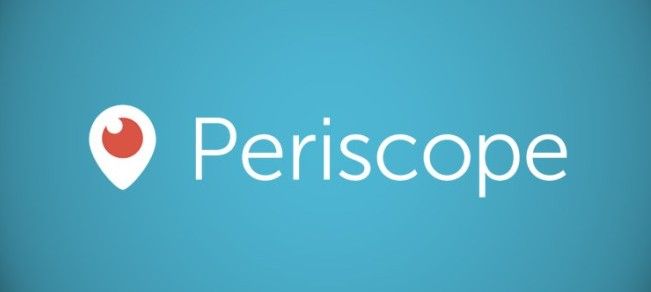Indipendentemente dal fatto che utilizzi wireless o Ethernet, i sistemi Windows 10 sono vulnerabili a un problema di rete che ti impedisce di connetterti a una rete. Questo errore è noto come ' Errore di rete non identificato , 'ed esiste dalle generazioni precedenti del sistema operativo. Può essere estremamente frustrante da affrontare, quindi passiamo alla risoluzione dei problemi.
In questo articolo, puoi imparare come risolvere la rete non identificata o nessun problema di accesso a Internet su Windows 10.
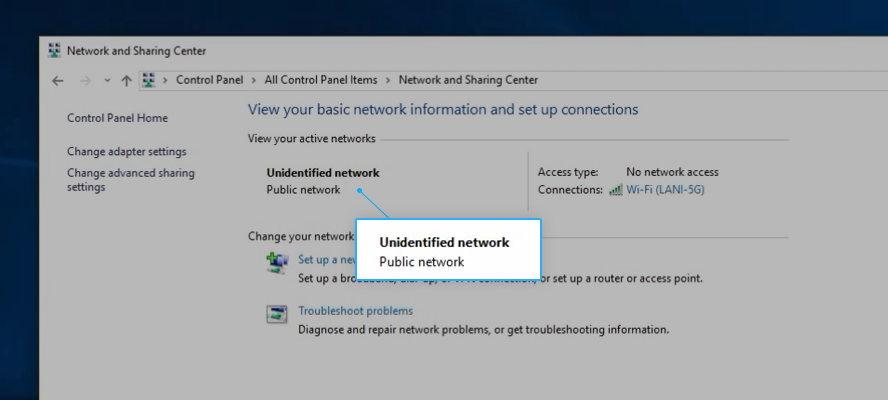
Cause dell'errore di rete non identificato
Al giorno d'oggi, usiamo Internet quotidianamente. Sia che tu stia cercando una ricetta per cucinare per la famiglia o che utilizzi l'infinita quantità di intrattenimento online, hai bisogno di una connessione Internet stabile. I problemi relativi a questa connessione, come l'errore di rete non identificata, possono provenire da una varietà di fonti.
Il primo passo per correggere qualsiasi errore è identificare la causa corretta. Alcuni dei motivi più comuni per Errore di rete non identificato sono i seguenti:
- aggiornamento Windows . Sebbene gli aggiornamenti automatici di Windows 10 siano piacevoli e facili da applicare, è possibile che qualcosa vada storto durante il processo di aggiornamento. I nuovi aggiornamenti possono modificare i file di sistema chiave, causando il verificarsi dell'errore di rete non identificata.
- Configurazione IP errata . Le reti sono in grado di identificare il tuo computer utilizzando il suo indirizzo IP univoco. Se questo indirizzo è configurato male, può portare a una serie di problemi con la connessione a una rete ea Internet.
- Il driver della scheda di rete . È importante mantenere aggiornati i conducenti. Se il driver della scheda di rete è vecchio o danneggiato, è molto probabile che sia la causa dell'errore di rete non identificata.
- Impostazioni di rete . Analogamente al tuo indirizzo IP, le impostazioni di rete svolgono un ruolo enorme nel consentirti di connetterti a una rete ea Internet. Impostazioni errate ti impediranno di stabilire una connessione.
- App di terze parti . Gli utenti di Windows 10 hanno segnalato che varie applicazioni di terze parti, come le soluzioni antivirus, impediscono loro di connettersi alle reti.
Se una delle cause precedenti sembra avere qualcosa a che fare con l'errore di rete non identificata sul tuo dispositivo, continua a leggere la sezione successiva.

Poiché esistono molte cause diverse per il verificarsi di questo errore, non esiste un modo sicuro per risolverlo. Tuttavia, abbiamo compilato le migliori soluzioni per risolvere questo problema su Windows 10, dandoti la possibilità di goderti ancora una volta la tua connessione di rete.
Metodo 1: disattivare la modalità aereo
Abbiamo tutti commesso un errore lasciando una funzione attiva e non ce ne siamo accorti in seguito. Poiché Windows 10 supporta la modalità aereo, è possibile che tu lo abbia lasciato accidentalmente acceso o che non ti sia nemmeno accorto di averlo attivato in primo luogo.
- Clicca sul icona di rete nella barra delle applicazioni. Puoi trovarlo nell'area di notifica in basso a destra dello schermo. Se l'icona non è visibile, fare clic su freccia verso l'alto per vedere gli oggetti nascosti.

- Controlla se Modalità aereo è acceso. In tal caso, fare nuovamente clic sull'icona Modalità aereo per disabilitarla.
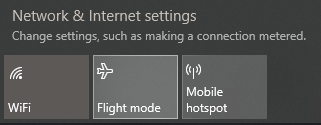
- Prova a riconnetterti alla tua rete.
Metodo 2: eseguire la risoluzione dei problemi di Windows
Windows 10 è dotato di una miriade di strumenti per la risoluzione dei problemi che risolvono quasi tutti i problemi del tuo sistema operativo. Per problemi di rete come l'errore di rete non identificata, puoi utilizzare il pratico strumento di risoluzione dei problemi di rete. È subito disponibile, poiché è una funzionalità integrata di Windows 10.
- Clicca sul finestre nella parte inferiore sinistra dello schermo, quindi scegli impostazioni . Puoi anche usare il file Windows + I scorciatoia.
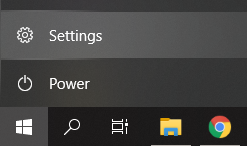
- Scegliere Rete e Internet dalle opzioni.
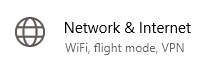
- Assicurati che il file Stato è selezionata la scheda.
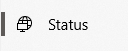
- Clicca sul Risoluzione dei problemi di rete .
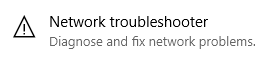
- Attendi che lo strumento di risoluzione dei problemi rilevi i problemi, quindi segui le istruzioni sullo schermo per risolverli. È possibile che lo strumento di risoluzione dei problemi di rete non identifichi alcun errore: in tal caso, continua a leggere il nostro articolo.
Metodo 3: riavvia il router e il modem
Se utilizzi un router e un modem per accedere a Internet, ti consigliamo di riavviarli adeguatamente per assicurarti che non causino problemi con la tua rete. Quando questi dispositivi vengono lasciati in funzione per un lungo periodo senza alcun riavvio, potrebbero iniziare a funzionare e rendere la tua vita online molto più difficile.

- Scollega il router e il modem . Assicurati di non premere nessuno dei pulsanti con l'etichetta Ripristina o Riavvia, poiché questi di solito significano ripristinare le impostazioni di fabbrica invece di riavviare il dispositivo.
- Attendi almeno 30 secondi . Ciò dà ai tuoi dispositivi il tempo di raffreddarsi e consente a tutti i dispositivi collegati di rilevare che il router non è disponibile.
- Ricollega il modem . La maggior parte dei modem si accendono automaticamente quando vengono collegati, ma potrebbe essere necessario premere manualmente il pulsante di accensione.
- Aspetta un altro minuto . Dai al tuo modem il tempo di riconnettersi a Internet e autenticare correttamente il tuo indirizzo IP e il tuo provider Internet.
- Ricollega il router . Anche in questo caso, potrebbe essere necessario accenderlo manualmente.
- Aspetta un paio di minuti . Consenti al router di avviarsi e consenti ai tuoi dispositivi di rilevarlo di nuovo. Quando tutto è ricollegato, verifica se l'errore di rete non identificato esiste ancora.
Metodo 4: rinnova il tuo indirizzo IP e svuota la cache DNS
Questo metodo è in grado di aiutarti se il tuo indirizzo IP è configurato male. Useremo alcuni comandi per rilasciare e rinnovare l'attuale indirizzo IP del tuo dispositivo, quindi svuotare l'eventuale cache presente relativa al DNS.
Nota : Se non sei sicuro delle tue capacità di comando, sentiti libero di copiare e incollare qualsiasi testo che vedi scritto in questo tipo di carattere . I comandi possono essere incollati in Windows PowerShell, semplificando la procedura di seguito.
come aggiungere caratteri a microsoft word mac
- premi il Windows + X tasti sulla tastiera, quindi selezionali Windows Powershell (amministratore) o Prompt dei comandi (amministratore) .

- Immettere il seguente comando: ipconfig / release
- Ora, inserisci il prossimo comando: ipconfig / rinnova
- Quando hai finito di rinnovare il tuo indirizzo IP, utilizza il seguente comando per svuotare qualsiasi cache DNS: ipconfig / flushdns
Metodo 5: aggiorna il driver di rete
È estremamente importante mantenere aggiornati i driver aggiornandoli regolarmente. Un driver di rete obsoleto potrebbe causare problemi con la rete, ad esempio ottenere l'errore di rete non identificata.
Per sapere come aggiornare il driver di rete su Windows 10, guarda questo breve video di Sunita kumari :
Metodo 6: disabilita temporaneamente il tuo antivirus
Con sempre più app antivirus che offrono protezione di rete, è possibile che interferiscano con le tue impostazioni e rovinino qualcosa. Il modo più semplice per verificarlo è disabilitare temporaneamente qualsiasi software antivirus di terze parti.
Nota : Accertati diaccendere Windows Defender durante il funzionamento del sistema senza un antivirus di terze parti. È la soluzione di sicurezza integrata di Windows 10 che non causa problemi e fornisce una protezione di base contro la maggior parte delle minacce.
- Fai clic con il pulsante destro del mouse su uno spazio vuoto nella barra delle applicazioni e scegli Task Manager .
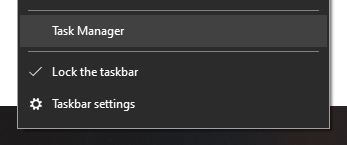
- Clicca su Più dettagli .
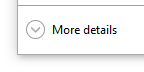
- Passa a Avviare scheda nella parte superiore della finestra.
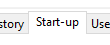
- Individua la tua applicazione antivirus e selezionala facendo clic su di essa una volta.
- Clicca sul disattivare pulsante ora visibile in basso a destra nella finestra. Ciò disabiliterà l'avvio dell'applicazione all'avvio del dispositivo.
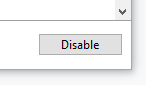
- Riavvia il tuo computer e riprovare a connettersi alla rete.
Dopo aver confermato se la tua app antivirus interferisce o meno con la tua connessione di rete, puoi abilitarla di nuovo seguendo gli stessi passaggi. Quando selezioni il tuo antivirus disabilitato, il pulsante cambierà in Abilitare .
Se il tuo attuale antivirus ha causato il problema, ti consigliamo di contattare il servizio clienti o cercare una soluzione antivirus diversa.
Ci auguriamo che questa guida sia stata in grado di aiutarti a risolvere l'errore 'Rete non identificata' su Windows 10. Divertiti a navigare in Internet senza interruzioni! Se hai bisogno di informazioni su Microsoft Windows, hai bisogno di aiuto per la risoluzione dei problemi o vuoi saperne di più sul tuo sistema operativo, consulta i nostri altri articoli Qui .
Se stai cercando una società di software di cui ti puoi fidare per la sua integrità e le pratiche commerciali oneste, non cercare oltre . Siamo un Microsoft Certified Partner e un'azienda accreditata BBB che si preoccupa di offrire ai nostri clienti un'esperienza affidabile e soddisfacente sui prodotti software di cui hanno bisogno. Saremo con te prima, durante e dopo tutti i saldi.
Questa è la nostra garanzia di conservazione del software a 360 gradi. Allora, cosa stai aspettando? Chiamaci oggi al +1877315 1713 o invia un'e-mail a sales@softwarekeep.com. Inoltre, puoi contattarci tramite Live Chat.